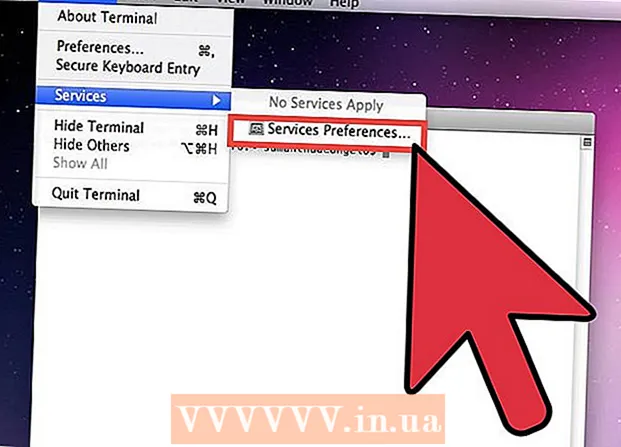రచయిత:
Clyde Lopez
సృష్టి తేదీ:
21 జూలై 2021
నవీకరణ తేదీ:
1 జూలై 2024

విషయము
- దశలు
- 4 వ పద్ధతి 1: అధిక నాణ్యత చిత్రాల కోసం ఇంక్జెట్ ప్రింటర్ను ఎంచుకోవడం
- 4 వ పద్ధతి 2: ఉత్తమ ఫలితాల కోసం అధిక రిజల్యూషన్ చిత్రాలను ఉపయోగించడం
- 4 యొక్క పద్ధతి 3: సకాలంలో మరియు అధిక-నాణ్యత పరికరాల నిర్వహణ కోసం తయారీదారు సిఫార్సులకు అనుగుణంగా
- 4 లో 4 వ పద్ధతి: ఆప్టిమం ప్రింట్ క్వాలిటీ కోసం ప్రింటర్ మరియు అప్లికేషన్ సెట్టింగ్లను సర్దుబాటు చేయడం
ఇంక్జెట్ ప్రింటర్ నుండి ఫోటోలు మరియు చిత్రాల ముద్రణ నాణ్యత అనేక అంశాలపై ఆధారపడి ఉంటుంది. ప్రింటర్ సామర్థ్యాలు, పేపర్ రకం, ఒరిజినల్ ఇమేజ్, రిజల్యూషన్ మరియు కెమెరా నాణ్యత అన్నీ తుది ఉత్పత్తిని ప్రభావితం చేస్తాయి. పరికర స్పెసిఫికేషన్లు, ప్రింటర్ సెట్టింగ్లు, అప్లికేషన్ సెట్టింగ్లు మరియు హార్డ్వేర్ సేవా నాణ్యత ఇంక్జెట్ ప్రింటర్లో ముద్రించిన ఫోటోలు మరియు చిత్రాల నాణ్యతను కూడా ప్రభావితం చేస్తాయి. ఇమేజ్లు మరియు గ్రాఫిక్లను ముద్రించడానికి ఇంక్జెట్ ప్రింటర్ని ఉపయోగించినప్పుడు నాణ్యమైన వాంఛనీయ స్థాయిని ఎలా సాధించాలనే సమాచారాన్ని ఈ కథనం అందిస్తుంది.
దశలు
4 వ పద్ధతి 1: అధిక నాణ్యత చిత్రాల కోసం ఇంక్జెట్ ప్రింటర్ను ఎంచుకోవడం
 1 అధిక రిజల్యూషన్ ఫోటోలను మరియు గ్రాఫిక్లను ముద్రించగల ప్రింటర్ను కొనుగోలు చేయండి. అన్ని పరికరాలు ప్రింట్ నాణ్యత పరంగా సమానంగా నిర్మించబడవు మరియు ప్రింటర్ సామర్థ్యం చాలా తరచుగా ధరతో పోల్చవచ్చు. ఇంక్జెట్ ప్రింటర్ను కొనుగోలు చేయడానికి ముందు, పరికరాల స్పెసిఫికేషన్లను సమీక్షించండి.
1 అధిక రిజల్యూషన్ ఫోటోలను మరియు గ్రాఫిక్లను ముద్రించగల ప్రింటర్ను కొనుగోలు చేయండి. అన్ని పరికరాలు ప్రింట్ నాణ్యత పరంగా సమానంగా నిర్మించబడవు మరియు ప్రింటర్ సామర్థ్యం చాలా తరచుగా ధరతో పోల్చవచ్చు. ఇంక్జెట్ ప్రింటర్ను కొనుగోలు చేయడానికి ముందు, పరికరాల స్పెసిఫికేషన్లను సమీక్షించండి. - ఉత్తమ ఫలితాల కోసం, 48-బిట్ కలర్ సపోర్ట్ అందించే ప్రింటర్ మోడల్ను ఎంచుకోండి మరియు ప్రతి అంగుళానికి (dpi) కనీసం 2400 చుక్కల ఆప్టికల్ స్కాన్ రిజల్యూషన్ను ఎంచుకోండి.
- ఏ ఇంక్జెట్ ప్రింటర్ ఉత్తమ నాణ్యత చిత్రాలు మరియు ఫోటోలను ఉత్పత్తి చేస్తుందో తెలుసుకోవడానికి వివిధ పరికరాల వినియోగదారు సమీక్షలను చదవండి మరియు సరిపోల్చండి.
 2 ఫోటో ప్రింటర్ కొనడాన్ని పరిగణించండి. ఫోటో ప్రింటర్లు ఫోటోగ్రాఫ్లను ముద్రించడానికి ప్రత్యేకంగా రూపొందించబడ్డాయి మరియు సాధారణంగా అధిక నాణ్యత ఫలితాలను ఉత్పత్తి చేస్తాయి. అంకితమైన ఫోటో ప్రింటర్ సాధారణంగా మల్టీఫంక్షన్ ప్రింటర్ కంటే మెరుగైన నాణ్యమైన ఫోటోలను ప్రింట్ చేస్తుంది.
2 ఫోటో ప్రింటర్ కొనడాన్ని పరిగణించండి. ఫోటో ప్రింటర్లు ఫోటోగ్రాఫ్లను ముద్రించడానికి ప్రత్యేకంగా రూపొందించబడ్డాయి మరియు సాధారణంగా అధిక నాణ్యత ఫలితాలను ఉత్పత్తి చేస్తాయి. అంకితమైన ఫోటో ప్రింటర్ సాధారణంగా మల్టీఫంక్షన్ ప్రింటర్ కంటే మెరుగైన నాణ్యమైన ఫోటోలను ప్రింట్ చేస్తుంది.
4 వ పద్ధతి 2: ఉత్తమ ఫలితాల కోసం అధిక రిజల్యూషన్ చిత్రాలను ఉపయోగించడం
 1 ఇంక్జెట్ ప్రింటర్తో ఫోటోలను ముద్రించేటప్పుడు, అత్యధిక నాణ్యత గల సోర్స్ ఇమేజ్ ఫైల్లను ఎంచుకోండి. ఉత్తమ ఫలితాల కోసం, సోర్స్ ఇమేజ్ ఫైల్స్ 2400 మరియు 4800 dpi మధ్య ఉండాలి.
1 ఇంక్జెట్ ప్రింటర్తో ఫోటోలను ముద్రించేటప్పుడు, అత్యధిక నాణ్యత గల సోర్స్ ఇమేజ్ ఫైల్లను ఎంచుకోండి. ఉత్తమ ఫలితాల కోసం, సోర్స్ ఇమేజ్ ఫైల్స్ 2400 మరియు 4800 dpi మధ్య ఉండాలి. - ఒరిజినల్ ఇమేజ్ ఫైల్ రిజల్యూషన్ని నిర్వచించడానికి ఇమేజ్ ఫైల్పై రైట్ క్లిక్ చేసి, డ్రాప్ -డౌన్ మెను నుండి "ప్రాపర్టీస్" ఎంచుకోండి.
 2 ఉత్తమ ఫలితాల కోసం, అసలైన ఫోటోలను అత్యధికంగా అందుబాటులో ఉండే dpi రిజల్యూషన్లో ఉపయోగించడానికి మీ డిజిటల్ కెమెరా సెట్టింగ్లను మార్చండి.
2 ఉత్తమ ఫలితాల కోసం, అసలైన ఫోటోలను అత్యధికంగా అందుబాటులో ఉండే dpi రిజల్యూషన్లో ఉపయోగించడానికి మీ డిజిటల్ కెమెరా సెట్టింగ్లను మార్చండి.
4 యొక్క పద్ధతి 3: సకాలంలో మరియు అధిక-నాణ్యత పరికరాల నిర్వహణ కోసం తయారీదారు సిఫార్సులకు అనుగుణంగా
 1 తయారీదారు సిఫార్సు చేసిన అత్యధిక నాణ్యత గల ఫోటో పేపర్ని ఉపయోగించండి. నిర్దిష్ట రకాల కాగితాలను ఉపయోగించడానికి అన్ని ఇంక్జెట్ ప్రింటర్లు ప్రత్యేకంగా క్రమాంకనం చేయబడ్డాయి.తయారీదారు సిఫారసు చేసిన వాటిని కాకుండా ఇతర ఉత్పత్తులను ఉపయోగించడం వలన తరచుగా ఫోటోలు మరియు చిత్రాల నాణ్యతను ప్రతికూలంగా ప్రభావితం చేసే రంగు సంతృప్త సమస్యలు ఏర్పడతాయి.
1 తయారీదారు సిఫార్సు చేసిన అత్యధిక నాణ్యత గల ఫోటో పేపర్ని ఉపయోగించండి. నిర్దిష్ట రకాల కాగితాలను ఉపయోగించడానికి అన్ని ఇంక్జెట్ ప్రింటర్లు ప్రత్యేకంగా క్రమాంకనం చేయబడ్డాయి.తయారీదారు సిఫారసు చేసిన వాటిని కాకుండా ఇతర ఉత్పత్తులను ఉపయోగించడం వలన తరచుగా ఫోటోలు మరియు చిత్రాల నాణ్యతను ప్రతికూలంగా ప్రభావితం చేసే రంగు సంతృప్త సమస్యలు ఏర్పడతాయి.  2 ఇంక్జెట్ ప్రింటర్ తయారీదారు సిఫార్సు చేసిన సంరక్షణ మరియు నిర్వహణ సూచనలను అనుసరించండి. సాధారణ నిర్వహణ సూచనల కోసం, మీరు రవాణా చేసేటప్పుడు మీ ప్రింటర్తో వచ్చిన యూజర్ గైడ్ను చూడండి. ప్రింటర్ హెడ్ను క్లీన్ చేయడం మరియు అలైన్ చేయడం వంటి పనులు సాధారణంగా మెషిన్ కంట్రోల్ ప్యానెల్ నుండి చేయవచ్చు.
2 ఇంక్జెట్ ప్రింటర్ తయారీదారు సిఫార్సు చేసిన సంరక్షణ మరియు నిర్వహణ సూచనలను అనుసరించండి. సాధారణ నిర్వహణ సూచనల కోసం, మీరు రవాణా చేసేటప్పుడు మీ ప్రింటర్తో వచ్చిన యూజర్ గైడ్ను చూడండి. ప్రింటర్ హెడ్ను క్లీన్ చేయడం మరియు అలైన్ చేయడం వంటి పనులు సాధారణంగా మెషిన్ కంట్రోల్ ప్యానెల్ నుండి చేయవచ్చు. - మీ ఇంక్జెట్ ప్రింటర్ను నిర్వహించడానికి తయారీదారు సూచనలను అనుసరించాలని మేము సిఫార్సు చేస్తున్నాము. బ్లాక్ చేయబడిన నాజిల్లు మరియు అడ్డుపడే తలలు ఇంక్జెట్ ప్రింటర్లకు సమస్యలకు ఒక సాధారణ మూలం మరియు ముద్రణ నాణ్యతను ప్రభావితం చేయవచ్చు.
- ఉపయోగంలో లేనప్పుడు మీ పరికరాన్ని ఆపివేయండి. యూనిట్ను వదిలివేయడం వలన ప్రింటర్ హెడ్పై చెత్తాచెదారం మరియు దుమ్ము పేరుకుపోతుంది, ఇది మీ ప్రింట్ల నాణ్యతను దిగజార్చవచ్చు.
- మీ ప్రింటర్లో తాజా డ్రైవర్లు మరియు ఫర్మ్వేర్ అప్డేట్లు ఉన్నాయని నిర్ధారించుకోండి. మీరు సాధారణంగా ఈ అప్డేట్లను ప్రింటర్ తయారీదారు వెబ్సైట్ నుండి ఉచితంగా డౌన్లోడ్ చేసుకోవచ్చు.
- ప్రింట్ హెడ్లపై దుస్తులు తగ్గించడానికి ఫోటో మరియు గ్రాఫిక్ ప్రింటింగ్ కోసం మాత్రమే నిల్వ చేయబడిన అధిక నాణ్యత గల ఫోటో సిరా గుళికలను ఉపయోగించండి. ఇంక్ గుళికలు పెళుసుగా ఉంటాయి మరియు సులభంగా దెబ్బతింటాయి.
4 లో 4 వ పద్ధతి: ఆప్టిమం ప్రింట్ క్వాలిటీ కోసం ప్రింటర్ మరియు అప్లికేషన్ సెట్టింగ్లను సర్దుబాటు చేయడం
 1 అధిక నాణ్యత ముద్రణ కోసం పరికరం యొక్క ముద్రణ వేగాన్ని సర్దుబాటు చేయండి. ప్రింట్ స్పీడ్ సెట్టింగ్ సాధారణంగా ఉత్పత్తి ఎగువ లేదా ముందు భాగంలో కంట్రోల్ ప్యానెల్లో కనిపిస్తుంది.
1 అధిక నాణ్యత ముద్రణ కోసం పరికరం యొక్క ముద్రణ వేగాన్ని సర్దుబాటు చేయండి. ప్రింట్ స్పీడ్ సెట్టింగ్ సాధారణంగా ఉత్పత్తి ఎగువ లేదా ముందు భాగంలో కంట్రోల్ ప్యానెల్లో కనిపిస్తుంది. - చిత్ర రంగులు మసకబారినప్పుడు ముద్రణ వేగాన్ని తగ్గించండి. చిత్రాలు అతిగా సంతృప్తి చెందినప్పుడు లేదా సిరా పొడుచుకు వచ్చినప్పుడు ఉత్పత్తి ముద్రణ వేగాన్ని పెంచండి.
 2 ప్రింటర్ యొక్క dpi సెట్టింగ్లను సాధ్యమైనంత ఎక్కువగా మార్చండి. డిపిఐ సెట్టింగ్ సాధారణంగా పరికర నియంత్రణ ప్యానెల్ నుండి మార్చబడుతుంది.
2 ప్రింటర్ యొక్క dpi సెట్టింగ్లను సాధ్యమైనంత ఎక్కువగా మార్చండి. డిపిఐ సెట్టింగ్ సాధారణంగా పరికర నియంత్రణ ప్యానెల్ నుండి మార్చబడుతుంది.  3 అప్లికేషన్ యొక్క ముద్రణ సెట్టింగ్లు ఫోటోలు లేదా చిత్రాలను సాధ్యమైనంత ఎక్కువ నాణ్యతతో లేదా అత్యధిక ఇమేజ్ రిజల్యూషన్ సెట్టింగ్లలో ప్రాసెస్ చేయడానికి మరియు ప్రింట్ చేయడానికి ఉపయోగించబడతాయి. ఈ ఎంపికలను సాధారణంగా ప్రింట్ డైలాగ్ బాక్స్ లేదా మీ అప్లికేషన్ యొక్క ఫైల్ మెనూలో ఉన్న ప్రాధాన్యతల నుండి యాక్సెస్ చేయవచ్చు.
3 అప్లికేషన్ యొక్క ముద్రణ సెట్టింగ్లు ఫోటోలు లేదా చిత్రాలను సాధ్యమైనంత ఎక్కువ నాణ్యతతో లేదా అత్యధిక ఇమేజ్ రిజల్యూషన్ సెట్టింగ్లలో ప్రాసెస్ చేయడానికి మరియు ప్రింట్ చేయడానికి ఉపయోగించబడతాయి. ఈ ఎంపికలను సాధారణంగా ప్రింట్ డైలాగ్ బాక్స్ లేదా మీ అప్లికేషన్ యొక్క ఫైల్ మెనూలో ఉన్న ప్రాధాన్యతల నుండి యాక్సెస్ చేయవచ్చు.